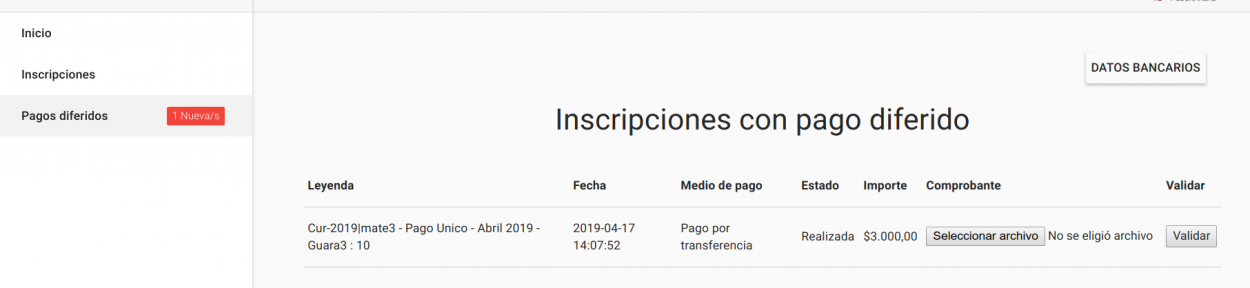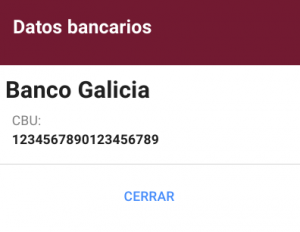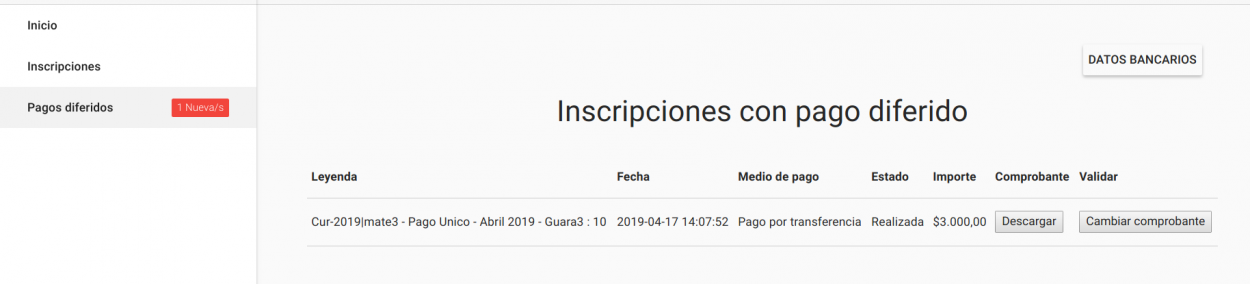Diferencia entre revisiones de «SIU-Sanaviron-Quilmes/version2.0.0/operaciones ppagos03»
(→Lista de pagos diferidos) |
|||
| Línea 10: | Línea 10: | ||
<br /> | <br /> | ||
== Lista de pagos diferidos == | == Lista de pagos diferidos == | ||
| − | '''1- Solapa del Portal Pagos Diferidos''' | + | '''1- Solapa del Portal de pagos : <big>Pagos Diferidos</big>''' |
En esta sección se encuentran los pagos que el alumno indicó concretará por transferencia bancaria. El alumno debe subir el comprobante de pago al sistema para que luego pueda ser validado | En esta sección se encuentran los pagos que el alumno indicó concretará por transferencia bancaria. El alumno debe subir el comprobante de pago al sistema para que luego pueda ser validado | ||
por el área administrativa y así entonces quedar el pago aceptado. <br /> | por el área administrativa y así entonces quedar el pago aceptado. <br /> | ||
Revisión del 13:05 6 ene 2020
PÁGINA EN COSTRUCCIÓN ..........
Solapa Pagos diferidos
Objetivo: que el alumno pueda subir/adjuntar el comprobante de transferencia cuando realiza pagos por ese medio de pago.
Lista de pagos diferidos
1- Solapa del Portal de pagos : Pagos Diferidos
En esta sección se encuentran los pagos que el alumno indicó concretará por transferencia bancaria. El alumno debe subir el comprobante de pago al sistema para que luego pueda ser validado
por el área administrativa y así entonces quedar el pago aceptado.
El botón 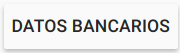 si se selecciona muestra los datos del banco de la institución adonde se debe transferir.
si se selecciona muestra los datos del banco de la institución adonde se debe transferir.
Subir comprobante de transferencia Bancaria
Con el botón ![]() se sube el comprobante de transferencia bancaria y con el botón
se sube el comprobante de transferencia bancaria y con el botón ![]() se chequea el archivo haya subido correctamente; una vez validado la información se puede ver en la solapa Historial de pagos y además ya queda disponible para que el área administrativa pueda verificarlo y luego, si está todo correcto, confirmar el pago del curso o actividad que esté pagando el alumno. (operaciones : Núcleo=> Validar comprobantes externos Y la operación Confirmar pago por transferencia)
se chequea el archivo haya subido correctamente; una vez validado la información se puede ver en la solapa Historial de pagos y además ya queda disponible para que el área administrativa pueda verificarlo y luego, si está todo correcto, confirmar el pago del curso o actividad que esté pagando el alumno. (operaciones : Núcleo=> Validar comprobantes externos Y la operación Confirmar pago por transferencia)
Cambiar comprobante
Mientras el área administrativa no modifique el estado del comprobante el alumno puede cambiarlo con el botón 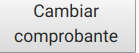 cuántas veces le sea necesario
cuántas veces le sea necesario
y también puede descargarlo con el botón ![]()
Descripción de los campos
| Dato | Descripción |
|---|---|
| ..... | ................ ........................ |
Constancia...............